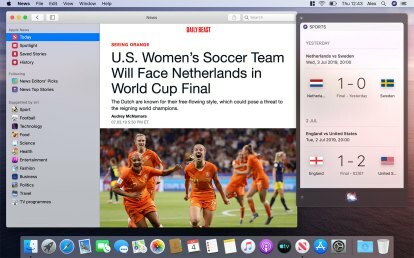
Šajās dienās, Siri ir vairāk nekā tikai balss palīgs — tā ir visa viedā AI sistēma, kas iegulta Apple ierīcēs. Tas nozīmē, ka ar to varat darīt tik daudz, it īpaši tagad, kad tas ir pieejams gan MacOS, gan iOS. Kas vēl, Siri saprot dabisko valodu, lai jūs varētu teikt, piemēram, “Palieliniet skaļumu”, un Siri sapratīs, ka vēlaties palielināt sava Mac skaļumu.
Saturs
- Kā iestatīt Siri operētājsistēmā Mac
- Labākie veidi, kā izmantot Siri savā Mac datorā
Šajā rokasgrāmatā mēs parādīsim, kā sākt darbu ar Siri operētājsistēmā Mac, kā arī dažus no labākajiem veidiem, kā to izmantot. Ja vēlaties uzzināt vēl vairāk veidu, kā izmantot Siri savā Mac datorā, ielādējiet Siri un jautājiet: “Ko jūs varat darīt?” vai izbraukšana Apple atbalsta dokuments.
Ieteiktie videoklipi
Kā iestatīt Siri operētājsistēmā Mac
1. darbība: atveriet Siri sistēmas preferences
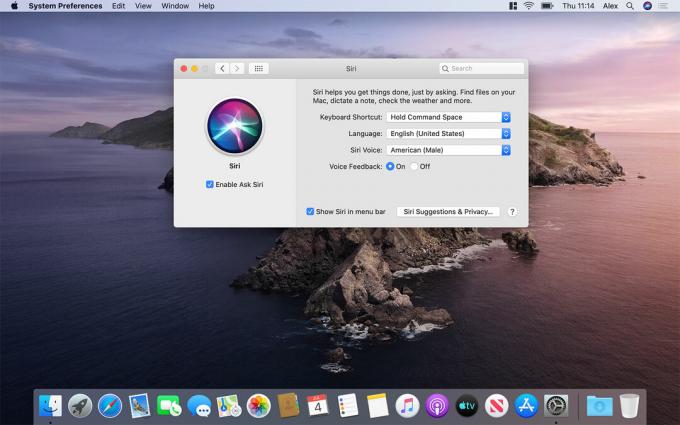
Visi Siri iestatījumi tiek saglabāti sistēmas preferencēs. Noklikšķiniet uz Apple ikonas augšējā kreisajā stūrī un pēc tam noklikšķiniet uz Sistēmas preferences. Kad logs ir atvērts, noklikšķiniet uz Siri, lai atvērtu iestatījumus, kurus varat mainīt.
Saistīts
- Apple drīzumā varētu iznīcināt Mac Pro, apgalvo jauns ziņojums
- Labākie Mac Mini piedāvājumi 2023. gadam: ietaupiet vairāk nekā 100 $, iegādājoties atjauninātu Apple darbvirsmu
- iMac piedāvājumi: jauni, atjaunoti un atjaunoti iMac datori
2. darbība. Piešķiriet īsinājumtaustiņu
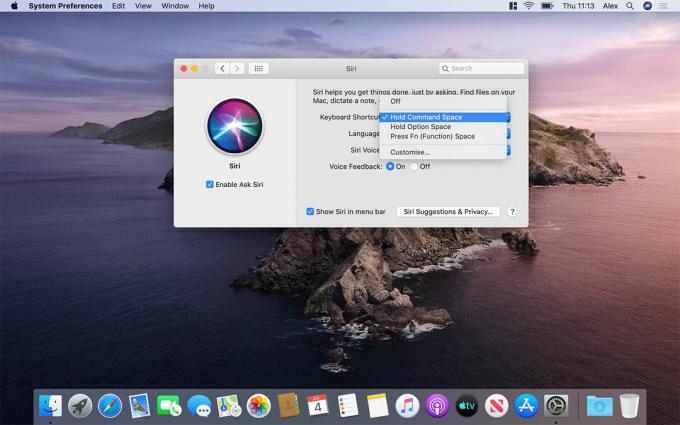
Ja jums ir MacBook Pro ar skārienjoslu vai 2018. gada MacBook Air, jums būs poga Siri, lai ātri palaistu Apple palīgu. Bet, ja jūsu Mac datorā nav šīs pogas, iespējams, vēlēsities piešķirt īsceļu, lai palaistu Siri.
Pēc noklusējuma tas ir iestatīts uz Cmd+Space nospiešanu un turēšanu. Apple piedāvā divas citas iepriekš iestatītas iespējas: turiet Option+Space vai nospiediet Fn+Space. Varat arī pielāgot to ar savu divu taustiņu kombināciju.
Varat arī atspējot a īsinājumtaustiņš un vienkārši izmantojiet Siri pogas, kas atrodas dokā un izvēlņu joslā. Vai vēl labāk, varat to palaist ar savu balsi, sakot “Hey Siri”. Daži vecāki modeļi, kā arī visu iMac līniju, neietveriet T2 kopprocesoru, kas nodrošina vienmēr klausošo "Hey Siri" atbalstu.
3. darbība: izvēlieties Siri balsi un valodu
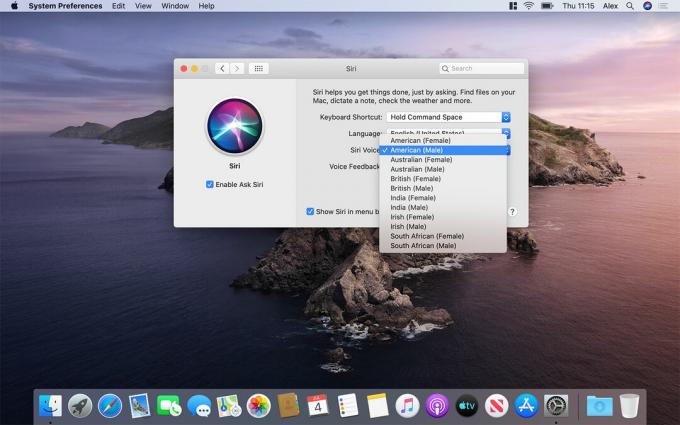
Siri noklusējuma valodu un balss lietojumu nosaka iestatījumi, kurus ievadījāt, pirmo reizi iestatot Mac datoru. Ja vēlaties tos mainīt, izmantojiet nolaižamos lodziņus zem īsinājumtaustiņu lodziņa Siri sistēmas preferencēs.
Atkarībā no valodas, iespējams, varēsiet izvēlēties dažādus akcentus un to, vai balss ir vīrieša vai sievietes.
4. darbība: ierakstiet uz Siri
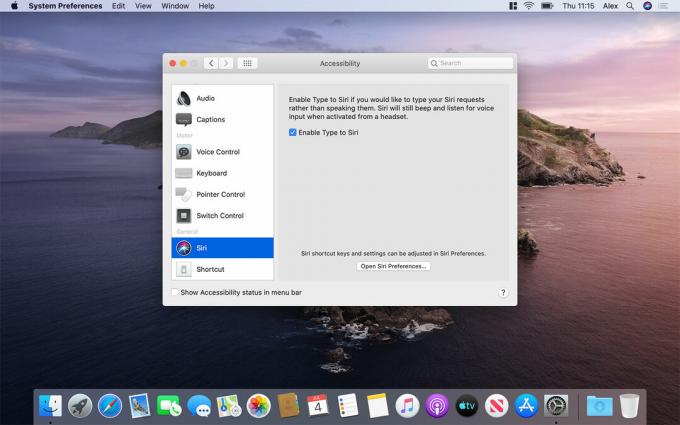
Pēc noklusējuma Siri klausās jūsu balsi. Ja vēlaties rakstīt savus pieprasījumus, varat to iespējot. Atveriet Sistēmas preferences un pēc tam noklikšķiniet uz Pieejamība. Ritiniet uz leju līdz kreisās kolonnas apakšdaļai un noklikšķiniet uz Siri. Parādītajā rūtī noklikšķiniet uz “Iespējot ierakstīšanu Siri”.
Tādējādi tiks atspējota runāšana ar Siri, taču ņemiet vērā, ka Siri joprojām klausīsies jūsu balsī, ja to aktivizēsit, izmantojot austiņas ar Mac datoru.
Labākie veidi, kā izmantot Siri savā Mac datorā
Atrodiet savus failus, izmantojot Siri

Visu failu izsekošana var būt sarežģīta. Par laimi Siri ir gatava palīdzēt. Vienkārši pasakiet Siri, piemēram, “Meklēt PDF dokumentus”.
Bet Siri var veikt vairāk nekā tikai vienkāršu meklēšanu. Tas saprot dažādus nosacījumus, piemēram, “Rādīt man visus failus, ko atvēru šonedēļ”. Pēc tam varat precizēt arī rezultātus, piemēram, sakot “Tikai tie, kuru nosaukums ir “ziņot”, kad ir bijuši sākotnējie rezultāti ielādēts.
Velciet un nometiet Siri rezultātus
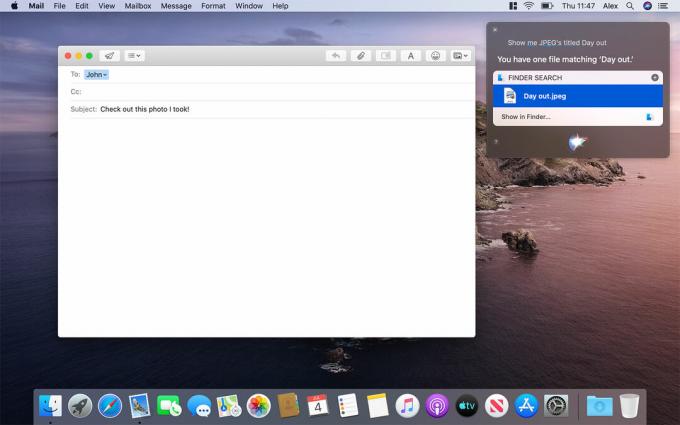
Apple ļauj ērti izņemt noteikta veida failus no Siri rezultātiem un pievienot tos citiem dokumentiem. Pieņemsim, ka jūs tikko pavadījāt nedēļu atvaļinājumā un vēlaties parādīt saviem draugiem dažus no uzņemtajiem attēliem. Uzrakstiet jaunu e-pasta ziņojumu un sakiet Siri: “Show me my photos from the last week.”
Kad rezultāti ir ielādēti, varat tos vilkt un nomest tieši savā e-pastā.
Pievienojiet Siri rezultātus paziņojumu centram
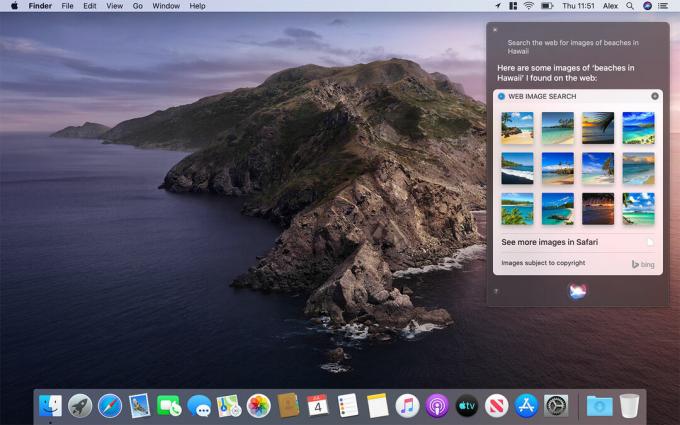
MacOS ļauj piespraust dažus Siri meklējumus paziņojumu centram. Piemēram, sakiet “Meklēt tīmeklī attēlus ar Havaju salu pludmalēm”. Rezultātu augšējā labajā stūrī ir maza ikona + — noklikšķiniet uz tās, un rezultāti tiks piesprausti paziņojumu centram.
Turklāt šie rezultāti tiek dinamiski atjaunināti. Tātad, ja vēlaties katru dienu būt informētam par uzņēmuma jaunāko akciju cenu, varat to piespraust paziņojumu centram, un Siri reāllaikā sniegs jums jaunākās cenas.
Atrodiet savas ierīces
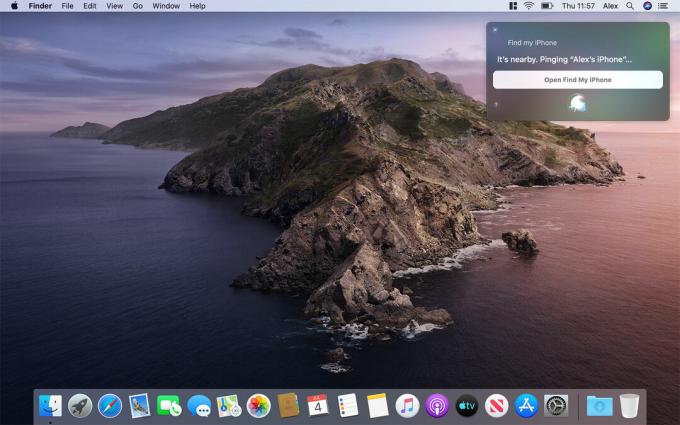
Vai pazaudējāt savu Apple ierīci? Vienkārši palūdziet Siri to atrast jums. Kamēr jūsu ierīce ir reģistrēta jūsu Apple ID, varat teikt, piemēram, “Find my iPhone”, un Siri to noteiks.
Ātri palaidiet lietotni
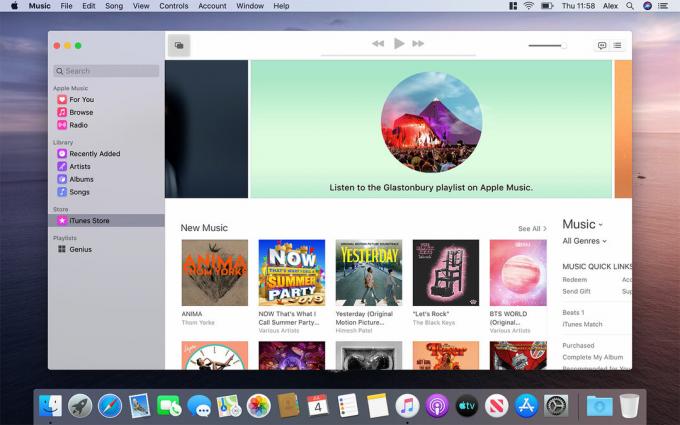
Ja vēlaties vienā mirklī ielādēt lietotni, vienkārši atveriet Siri un sakiet “Launch Photos” (vai jebkuru programmu, kuru vēlaties to atvērt). Tas ir īpaši noderīgi, ja neesat piespraudis lietotni pie doka un nevēlaties meklēt to mapē Programmas.
Nosūtīt ziņu
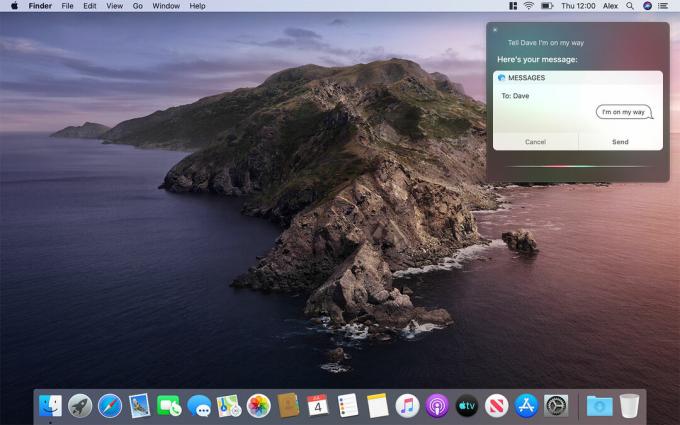
Kā jau minējām iepriekš, viena no Siri labākajām lietām ir tās spēja saprast dabisko valodu, kas nozīmē, ka dažreiz jums pat nav jāsaka, kuru lietotni vēlaties izmantot. Viens no veidiem, kā tas darbojas, ir ziņojumu sūtīšana. Piemēram, sakiet “Pastāstiet Deivam, ka esmu ceļā”, un Siri, izmantojot lietotni Ziņojumi, nosūtīs Deivam īsziņu ar saturu “Es esmu ceļā”.
Iegūstiet rezultātus
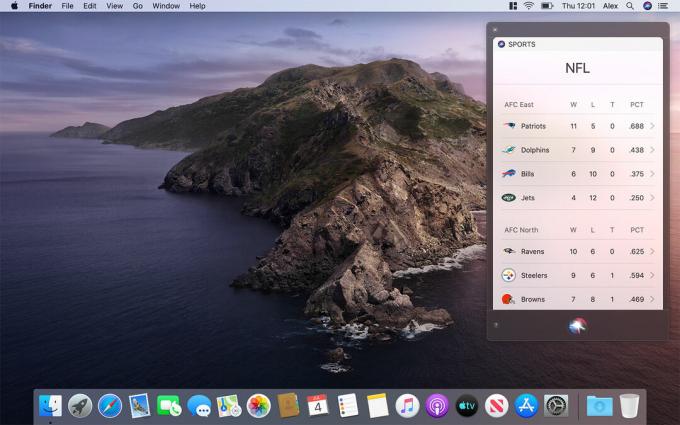
Vai vēlaties uzzināt, cik labi jūsu komandai veicās lielajā spēlē? Siri var palīdzēt. Piemēram, pajautājiet: “Vai D.C. United uzvarēja?” — un tas jūs piepildīs.
Tas darbojas arī tad, ja vēlaties iegūt plašāku priekšstatu. Sakiet “Show me the NFL rankings” (Parādīt man NFL kopvērtējumu) vai “Kādas ir nākamās sieviešu Pasaules kausa spēles?” lai Siri parādītu, kā notiek jaunākās sacensības.
Redaktoru ieteikumi
- MacBooks beidzot varētu iegūt Face ID, lai uzlabotu jūsu drošību
- Labākie atjaunotie MacBook piedāvājumi: iegādājieties MacBook Air par 200 USD
- Labākie MacBook piedāvājumi: jauni Apple klēpjdatori, sākot no 750 USD
- Šis mazais ThinkPad nevar gluži sekot līdzi MacBook Air M2
- Labākie galddatori 2023. gadam: Dell, HP, Apple un citi
Uzlabojiet savu dzīvesveiduDigitālās tendences palīdz lasītājiem sekot līdzi steidzīgajai tehnoloģiju pasaulei, izmantojot visas jaunākās ziņas, jautrus produktu apskatus, ieskatu saturošus rakstus un unikālus ieskatus.




